6 โปรแกรมช่วยแก้ปัญหา Windows 10 แก้ปัญหาเบื้องต้นได้ง่าย ๆ ในไม่กี่คลิก ดาวน์โหลดฟรีไม่เสียเงิน
![WIndows 10 WIndows 10]()
ภาพจาก RoSonic / shutterstock.com
1. IOBit Driver Booster
![WIndows 10 WIndows 10]()
2. FixWin 10
![WIndows 10 WIndows 10]()
3. Ultimate Windows Tweaker 4
![WIndows 10 WIndows 10]()
4. Windows Repair
![WIndows 10 WIndows 10]()
5. Missed Features Installer
![WIndows 10 WIndows 10]()
6. O&O ShutUp10
![WIndows 10 WIndows 10]()
ภาพจาก makeuseof
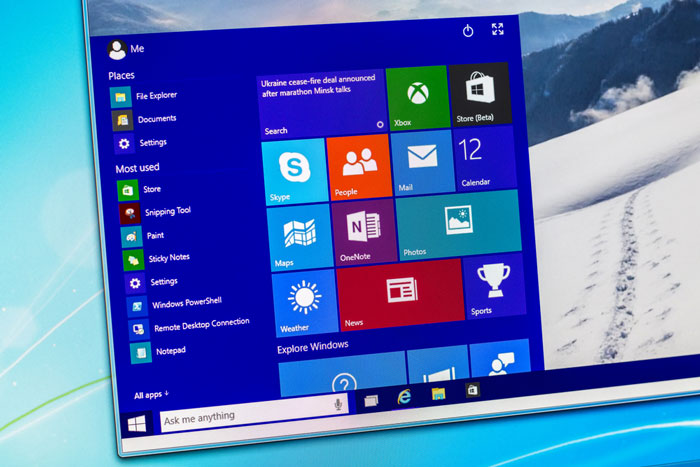
ภาพจาก RoSonic / shutterstock.com
สำหรับใครที่กำลังใช้ WIndows 10 อยู่แล้วพบปัญหาในการใช้งาน
แต่ก็ไม่รู้จะแก้อย่างไร วันนี้เรามีแอปฯ ดี ๆ จากเว็บไซต์ Make use
of มาแนะนำกัน ซึ่งแอปฯ เหล่านี้จะช่วยแก้ปัญหาเบื้องต้นทั้งหลายของ Windows
10 ให้อัตโนมัติ แต่ก่อนอื่นผู้ใช้ควรจะอัปเดต Windows 10
ให้เป็นเวอร์ชั่นใหม่ล่าสุดเสียก่อน
เนื่องจากการอัปเดตส่วนใหญ่มักจะช่วยแก้บั๊กได้ แต่ถ้าอัปเดตแล้วยังไม่หาย
หรือมีปัญหาอย่างอื่นเพิ่มเข้ามาอีก ก็ลองใช้โปรแกรมเหล่านี้ดู
ซึ่งสามารถดาวน์โหลดมาใช้กันได้ฟรี ไม่ต้องเสียค่าใช้จ่ายใด ๆ ทั้งสิ้น
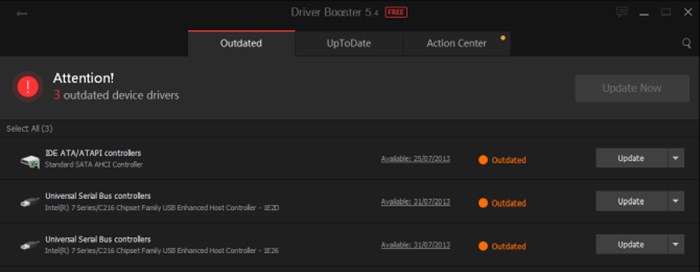
ถึงแม้ว่า
Windows 10 จะช่วยอัปเดตไดรเวอร์ของฮาร์ดแวร์ต่าง ๆ ให้อัตโนมัติ
แต่ในบางกรณีมันก็อาจทำงานได้ไม่ดีพอ
และอาจทำให้ฮาร์ดแวร์บางตัวทำงานได้ไม่เต็มประสิทธิภาพหรืออาจถึงขั้นมีปัญหาในการใช้งาน
ซึ่งโปรแกรม IOBit Driver Booster จะช่วยทำหน้าที่นี้ได้ดีกว่า
โดยมันจะช่วยตรวจสอบและค้นหาอัปเดตไดรเวอร์เวอร์ชั่นใหม่ ๆ
ให้กับฮาร์ดแวร์ในเครื่องอย่างสม่ำเสมอ ใช้งานง่าย
แค่เปิดโปรแกรมแล้วไปที่แท็บ Outdated จากนั้นคลิก Update Now ก็เรียบร้อย
หรือจะเลื่อนลงไปเลือกอัปเดตเฉพาะไดรเวอร์บางตัวที่ต้องการก็ได้เช่นกัน
นอกจากนี้ก็มีอีกโปรแกรมชื่อว่า Snappy Driver
Installer ซึ่งสามารถใช้งานได้ดีไม่แพ้กัน
2. FixWin 10
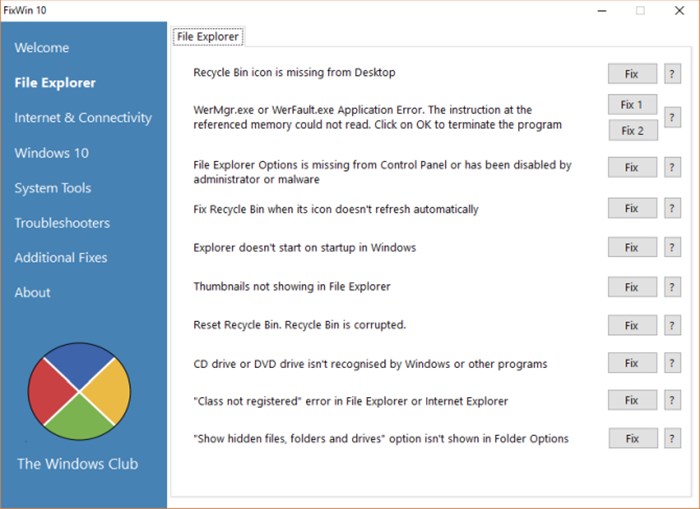
โปรแกรมแก้สารพัดปัญหาของ
Windows 10 ซึ่งภายในโปรแกรมจะแบ่งออกเป็นปัญหาแต่ละประเภท เช่น File
Explorer, Internet, System Tools ฯลฯ
เพียงแค่หาปัญหาที่ตรงกับปัญหาที่ผู้ใช้เจอแล้วคลิกปุ่ม Fix
ก็เป็นอันเรียบร้อย ส่วนใหญ่ปัญหาเบื้องต้นที่มีคนพบเจอบ่อย ๆ
โปรแกรมนี้มักจะสามารถช่วยแก้ได้หมด
3. Ultimate Windows Tweaker 4
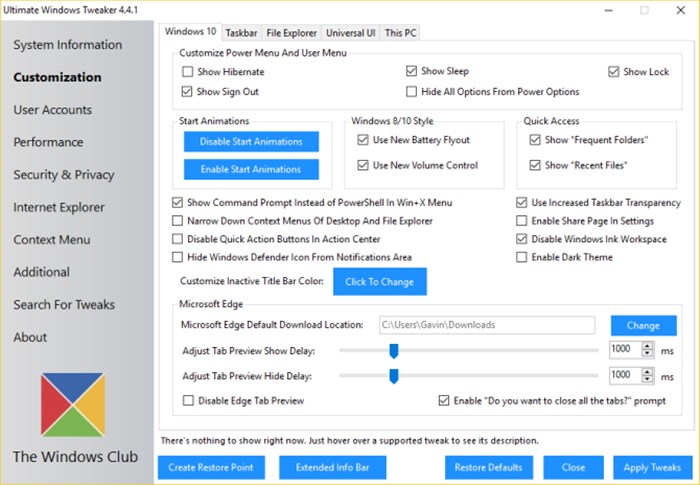
โปรแกรมนี้ไม่ได้เน้นไปที่การแก้ปัญหาโดยตรง
แต่เป็นการช่วยให้สามารถปรับแต่งฟีเจอร์ต่าง ๆ ของ Windows 10
ได้สะดวกขึ้นเสียมากกว่า สามารถเลือกเปิด ปิด หรือปรับการทำงานต่าง ๆ ของ
Windows 10 ได้อย่างง่ายดาย อ่านคำอธิบายแล้วเลือกปรับได้ทันที เข้าใจง่าย
ใช้งานง่าย ซึ่งการปรับแต่งเหล่านี้จะช่วยให้การใช้งาน Windows 10
ลื่นไหลมากขึ้น
4. Windows Repair
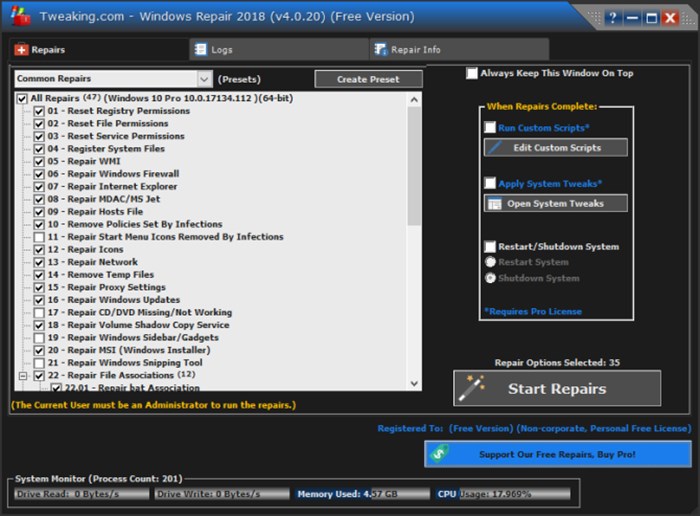
อีกหนึ่งโปรแกรมช่วยแก้ปัญหาของ
Windows 10 สามารถแก้ปัญหาเบื้องต้นได้สารพัด
แต่ทางผู้พัฒนาโปรแกรมแนะนำว่าควรรันโปรแกรมนี้ใน Safe Mode
เพื่อให้สามารถแก้ไขปัญหาได้มีประสิทธิภาพมากที่สุด ซึ่งในโปรแกรมก็มีปุ่ม
Reboot to Safe Mode ให้คลิกเพื่อเข้า Safe Mode ได้ง่าย ๆ อีกด้วย
โดยตัวโปรแกรมสามารถแก้ปัญหาในส่วนของ registry permissions, file
permissions, Windows Firewall settings, Winsock, DNS cache fixes,
Windows Update issues และอื่น ๆ อีกมากมาย
สามารถเลือกแก้ไขปัญหาได้ตามหมวดหมู่เลย
5. Missed Features Installer
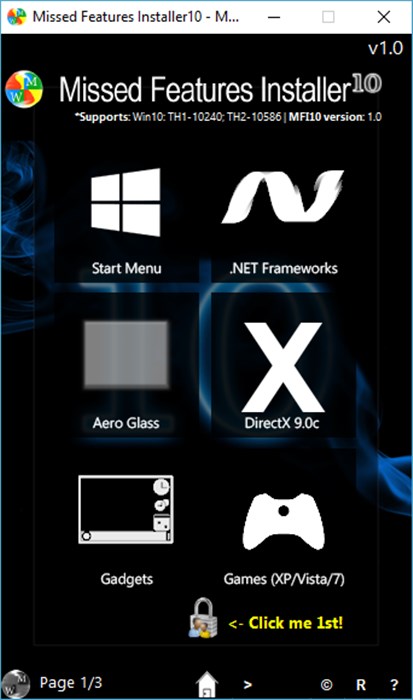
โปรแกรมนี้พัฒนามาเพื่อคนที่ชื่นชอบฟีเจอร์และลูกเล่นใน
Windows เวอร์ชั่นเก่า ๆ อย่าง WIndows 7 หรือ Windows 8.1 โดยเฉพาะ
ซึ่งหลาย ๆ ฟีเจอร์ที่ถูกตัดออกใน Windows 10 แต่ยังอยากใช้งานอยู่
ก็สามารถใช้โปรแกรมนี้ในการติดตั้งฟีเจอร์เหล่านั้นให้กลับมาใช้งานได้เหมือนเดิม
นอกจากนี้บางฟีเจอร์ของ Windows 10
ที่ไม่ชอบและไม่อยากใช้งานก็สามารถเลือกปิดหรือลบออกได้เช่นกัน
6. O&O ShutUp10
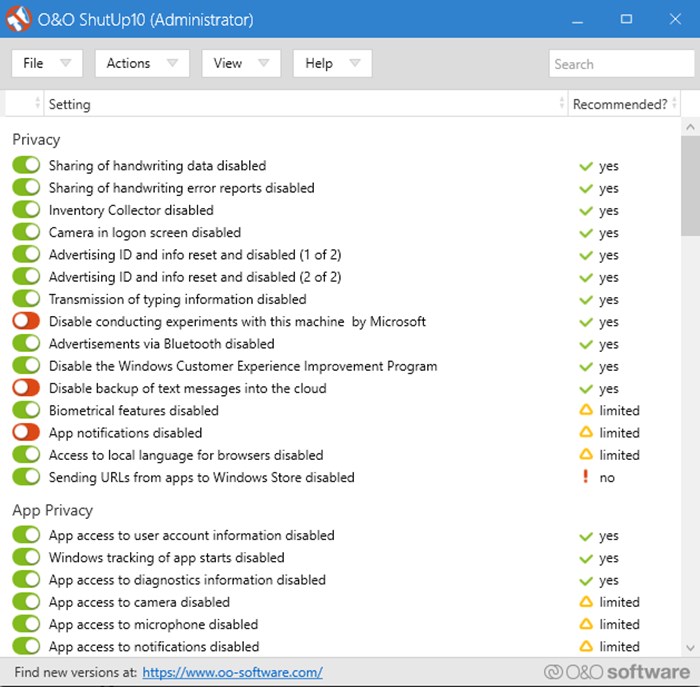
หลายคนอาจจะรู้สึกไม่ชอบที่
Windows 10 มีการเก็บข้อมูลผู้ใช้มากเกินไป
ซึ่งโปรแกรมนี้จะช่วยให้ผู้ใช้สามารถเลือกปิดฟีเจอร์ที่เก็บข้อมูลผู้ใช้ได้
โดยจะมีคำอธิบายชัดเจนว่าถ้าปิดฟีเจอร์ไหนจะมีผลอย่างไรบ้าง
สามารถเลือกปิดได้ตามที่ต้องการ และจะกลับมาเลือกเปิดอีกเมื่อไหร่ก็ได้
ภาพจาก makeuseof







